Bienvenue
Bienvenue dans l’univers Dell
- Passer des commandes rapidement et facilement
- Afficher les commandes et suivre l’état de votre expédition
- Créez et accédez à une liste de vos produits
- Gérer vos sites, vos produits et vos contacts au niveau des produits Dell EMC à l’aide de la rubrique Gestion des informations de l’entreprise.
Как собирать журналы Netskope
Résumé: Журналы для Netskope можно собрать, выполнив приведенные ниже инструкции.
Symptômes
В следующей статье приведены подробные сведения о сборе журналов от клиентов Netskope.
Затронутые продукты:
- Netskope
Затронутые операционные системы:
- Windows
- Mac
- Android
Cause
Неприменимо
Résolution
Для получения дополнительной информации нажмите windows, Mac или Android.
Windows
Журналы можно собирать с помощью следующих устройств:
- Пользовательского интерфейса (UI)
- Интерфейса командной строки (CLI)
- Пользовательский интерфейс клиента
Выберите нужный способ, чтобы ознакомиться с дополнительными сведениями.
Для сбора журналов выполните следующие действия.
- Войдите в систему затронутой конечной точки.
- Щелкните правой кнопкой мыши на значок Netskope на панели задач и выберите Сохранить журналы.
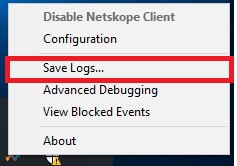
- Выберите место сохранения пакета журнала и нажмите кнопку Сохранить.
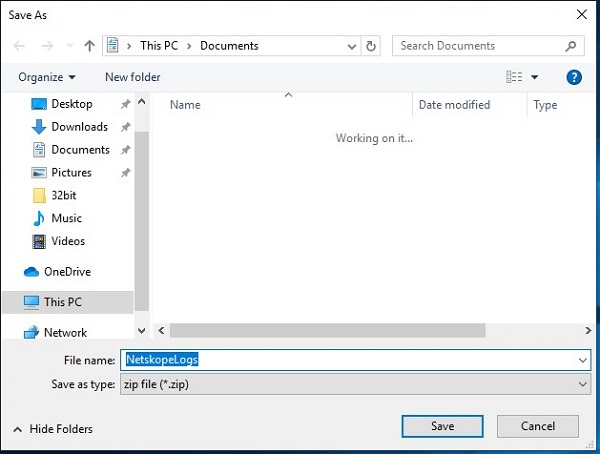
Для сбора журналов выполните следующие действия.
- Войдите в систему затронутой конечной точки.
- Нажмите правой кнопкой мыши меню Windows «Пуск» и выберите пункт Выполнить.
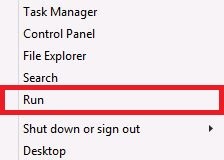
- В пользовательском интерфейсе «Выполнить» введите
cmdи нажмите CTRL+SHIFT+ENTER. При этом запускается командная строка с правами администратора.
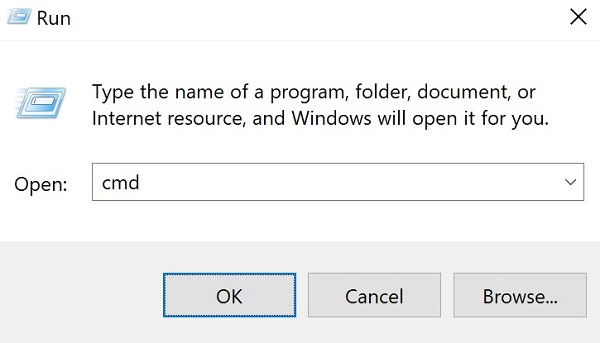
- В командной строке введите
"%ProgramFiles(x86)%\Netskope\STAgent\nsdiag.exe" -o "%USERPROFILE%\Desktop\Netskope.zip"и нажмите клавишу Enter.
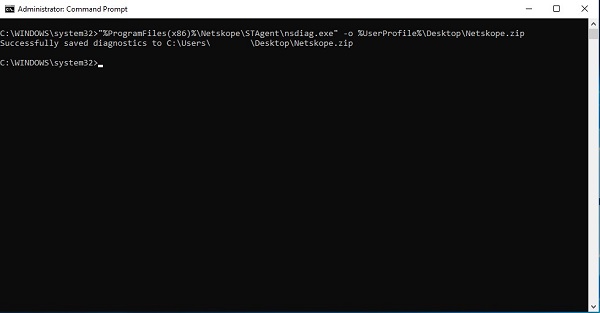
Для сбора журналов выполните следующие действия.
Для успешного сбора журналов из пользовательского интерфейса клиента требуется следующее:
- Затронутая конечная точка для включения с помощью входа в систему в качестве действительного пользователя.
- Имя хоста, которое будет предоставлено службе Dell Data Security ProSupport.
- Сообщение по электронной почте пользователя, которое будет предоставлено в Dell Data Security ProSupport.
- К этим журналам имеют доступ только работники Dell по обеспечению безопасности данных в рамках системы ProSupport.
- После запуска сбора журналов службе поддержки Dell может потребоваться до часа для получения доступа к журналам. Для предотвращения задержек предпочтительнее использовать интерфейс пользователя и интерфейс командной строки, чем пользовательский интерфейс клиента.
- В браузере перейдите к веб-консоли Netskope:
- Центр обработки данных в США: https://[TENANT].goskope.com/
- Центр обработки данных в Европейском Союзе: https://[TENANT].eu.goskope.com/
- Центр обработки данных во Франкфурте: https://[TENANT].de.goskope.com/
- Войдите в веб-консоль Netskope.
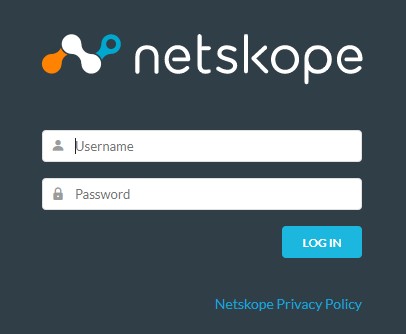
- Нажмите Параметры.
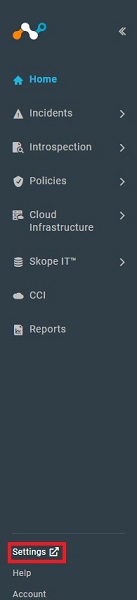
- Нажмите Активная платформа.
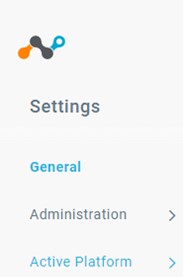
- Нажмите Devices.
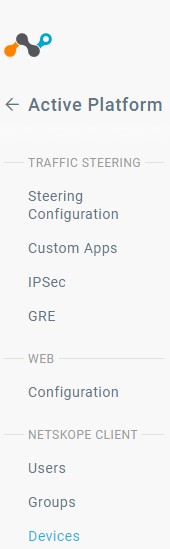
- Найдите затронутую конечную точку, выберите
...значок справа и нажмите Собрать журнал.
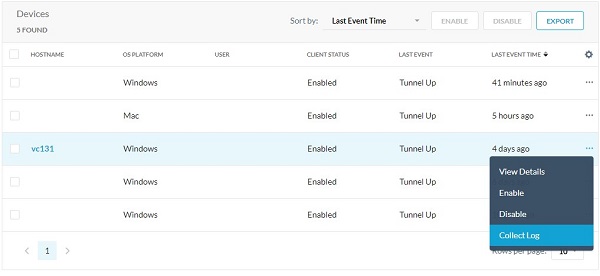
Mac
Журналы можно собирать с помощью следующих устройств:
- Пользовательского интерфейса (UI)
- Терминал
- Пользовательский интерфейс клиента
Выберите нужный способ, чтобы ознакомиться с дополнительными сведениями.
Для сбора журналов выполните следующие действия.
- Войдите в систему затронутой конечной точки.
- Щелкните значок Netskope на панели меню, а затем щелкните Сохранить журналы.
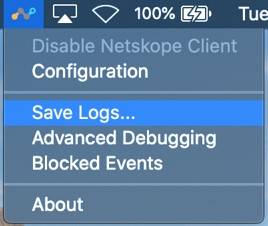
- Выберите место сохранения пакета журнала и нажмите кнопку Сохранить.
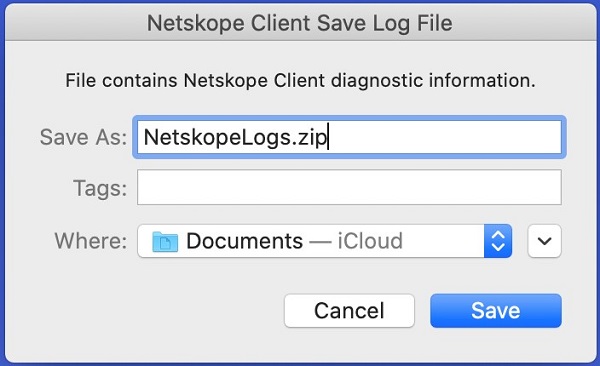
Для сбора журналов выполните следующие действия.
- Войдите в систему затронутой конечной точки.
- В меню Apple нажмите Перейти и выберите пункт Утилиты.
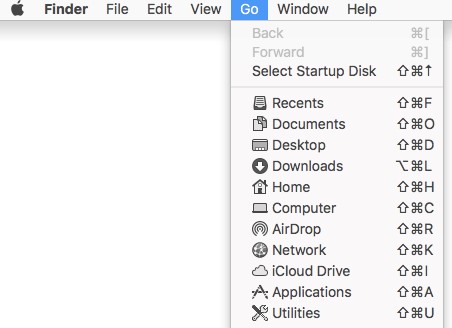
- Дважды нажмите Terminal.

- В окне Terminal введите
/Library/Application\ Support/Netskope/STAgent/nsdiag -o ~/Desktop/Netskope.zipи нажмите клавишу Enter.

Для сбора журналов выполните следующие действия.
Для успешного сбора журналов из пользовательского интерфейса клиента требуется следующее:
- Затронутая конечная точка для включения с помощью входа в систему в качестве действительного пользователя.
- Имя хоста, которое будет предоставлено службе Dell Data Security ProSupport.
- Сообщение по электронной почте пользователя, которое будет предоставлено в Dell Data Security ProSupport.
- К этим журналам имеют доступ только работники Dell по обеспечению безопасности данных в рамках системы ProSupport.
- После запуска сбора журналов службе поддержки Dell может потребоваться до часа для получения доступа к журналам. Для предотвращения задержек предпочтительнее использовать интерфейс пользователя и интерфейс командной строки, чем пользовательский интерфейс клиента.
- В браузере перейдите к веб-консоли Netskope:
- Центр обработки данных в США: https://[TENANT].goskope.com/
- Центр обработки данных в Европейском Союзе: https://[TENANT].eu.goskope.com/
- Центр обработки данных во Франкфурте: https://[TENANT].de.goskope.com/
- Войдите в веб-консоль Netskope.
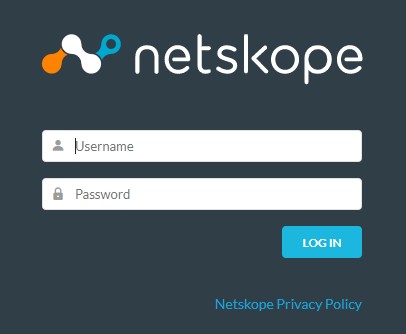
- Нажмите Параметры.
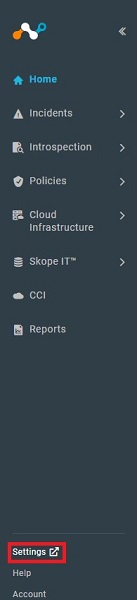
- Нажмите Активная платформа.
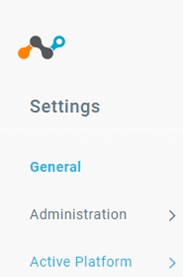
- Нажмите Devices.
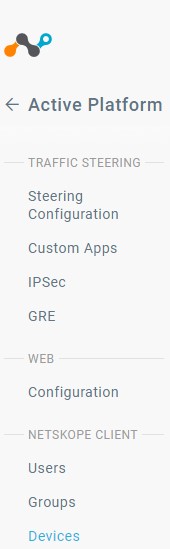
- Найдите затронутую конечную точку, выберите
...значок справа и нажмите Собрать журнал.
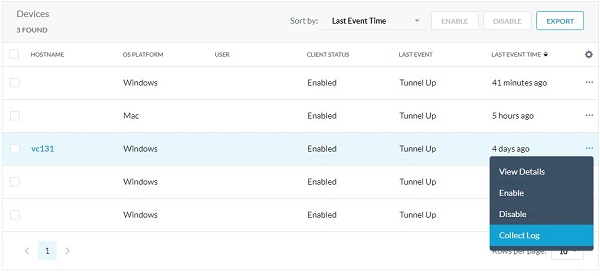
Android
Журналы можно собирать из приложения на Android. Выберите нужный способ, чтобы ознакомиться с дополнительными сведениями.
Для сбора журналов выполните следующие действия.
- Откройте приложение Netskope Client из средства запуска приложений устройства.
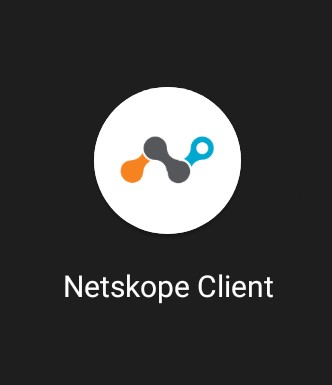
- В правом верхнем углу нажмите кнопку Меню, затем нажмите Отправить журнал.
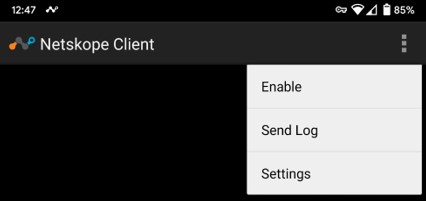
- Отобразится меню общего ресурса устройства. Выберите способ отправки файла NetskopeLogs.zip .
Чтобы связаться со службой поддержки, см. Номера телефонов международной службы поддержки Dell Data Security.
Перейдите в TechDirect, чтобы создать запрос на техническую поддержку в режиме онлайн.
Для получения дополнительной информации и ресурсов зарегистрируйтесь на форуме сообщества Dell Security.